

通常网络设备(例如路由器、交换机、防火墙等)在设备面板上设置了Console口(或CON口),通过这个接口连接电脑就可以对设备进行配置和管理,在工程实施中也是最常用的设备配置及管理方法。
1、认识CONSOLE口
华为设备的Console口如图1所示,Console口有明显的标识。
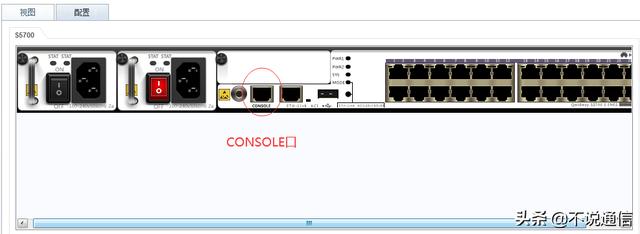
图1 华为设备的CONSOLE口
PC与设备连接如图2所示,连接后可通过管理软件登录设备。
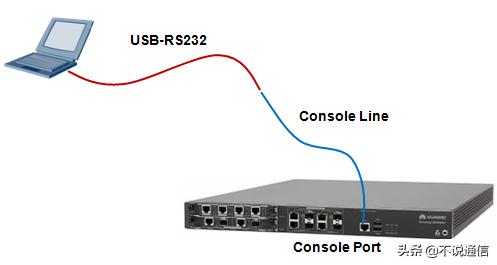
图2 PC通过CONSOLE口连接设备
2、SecureCRT登录设备
在PC上安装好终端管理软件才能对设备进行管理和配置。常用的管理软件是SecureCRT(链接:
https://pan.baidu.com/s/1PkZt3hXxYMStG4G86bZTQw,提取码:o2pf),接下来介绍SecureCRT的使用,解压打开图3所示的应用程序。
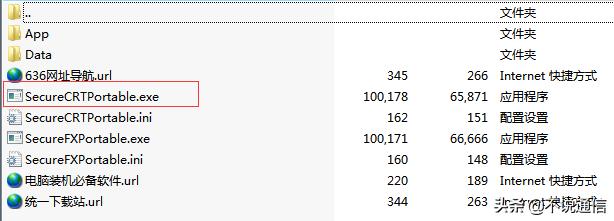
图3 SecureCRT应用程序
打开软件后,(1)点击快速连接、(2)选择串口模式、(3)查看PC机的COM序号,选择与PC机COM口序号一致、(4)选择波特率为9600、(5)取消流控,操作过程如图4所示。
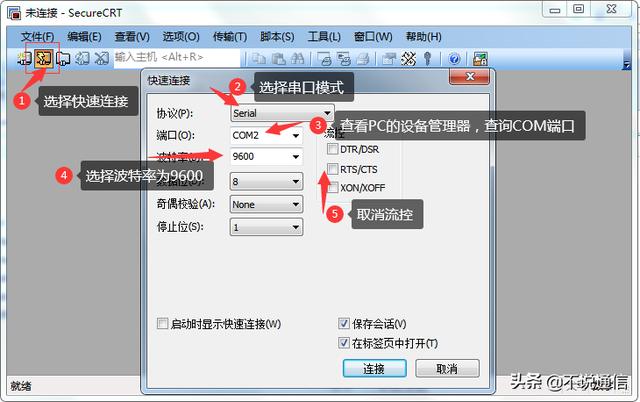
图4 SecureCRT操作步骤
完成后点击“连接”即可登陆设备。登录之前要获取设备的管理账户和密码,登录后也可修改登录密码。
3、Telnet远程登录
如果对每个设备都通过Console的方式进行配置,工程师的效率很低,因此首次连接后会给设备配置管理IP地址,后续可通过Telnet远程登录设备进行管理,前提是首次连接时候,需要开启设备的Telnet服务,开启后配置相应的认证方式,即可实现远程telnet到设备进行管理。
(1)密码方式认证
[Quidway] User-interface vty 0 4 #配置虚拟线路0~4
[Quidway-ui-vty0-4] authentication-mode password #登陆者身份验证方式为密码验证
[Quidway-ui-vty0-4] protocol inbound telnet#协议为telnet
[Quidway-ui-vty0-4] set authentication password cipher huawei#设置登陆密码
[Quidway-ui-vty0-4] quit
[Quidway] super password level 15 cipher huawei15 #设置15级管理员身份切换密码
(2)AAA方式认证
除了使用登陆密码进行Telnet的身份认证,也可以采用AAA认证方式。
[Quidway] User-interface vty 0 4
[Quidway-ui-vty0-4] authentication-mode aaa #认证方式为aaa
[Quidway-ui-vty0-4] quit
[Quidway] aaa #进入aaa配置模式
[Quidway-aaa] local-user admin password cipher Adm19@gd#创建一个用户,并设置密码
[Quidway-aaa] local-user admin privilege level 15 #设定telnet用户为15级别
[Quidway-aaa] local-user admin service-type telnet #账户必须和telnet绑定,否则登录失败
配置了认证方式,只要管理机与网络设备之间具有IP连通性,那么就能实现远程telnet到设备进行管理。
4、Telnet远程登录案例
案例拓扑如图5所示,LSW启用Telnet作为server,AR作为Telnet客户端。
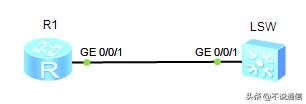
图5 远程登录案例拓扑
(1)交换机的配置
sys
Enter system view, return user view with Ctrl+Z.
[Huawei]sys LSW #给设备重命名为LSW
[LSW]aaa #启动AAA认证
[LSW-aaa]local-user user1 password cipher 123456 #配置认证加密的密码123456
[LSW-aaa]local-user user1 service-type telnet#配置登录方式为Telnet
[LSW-aaa]q
[LSW]telnet server enable #启用telnet
[LSW]user-int vty 0 4 #配置虚拟线路0~4
[LSW-ui-vty0-4]authentication-mode aaa #配置身份验证方式为AAA
[LSW-ui-vty0-4]user privilege level 15 #配置登录后的权限
[LSW-ui-vty0-4]qu
[LSW]int vlan 1 #配置交换机的管理接口vlan1
[LSW-Vlanif1]ip add 192.168.56.2 24 #为交换机配置管理地址
[LSW-Vlanif1]qu
(2)路由器的配置
为了实现IP地址的连通性,需在路由器G0/0/1接口配置IP地址,地址为192.168.56.0/24网段,且不能与交换机的地址重复。
[R1]interface G0/0/1
[R1-GigabitEthernet0/0/1] ip address 192.168.56.3 255.255.255.0
由于华为模拟器的PC不能实现telnet服务,因此用R1路由器代替PC,下面在路由器上启用telnet服务,登录到交换机上去,需要注意的是,telnet只能在访问级视图下才能用,因此在配置视图下启用telnet会报错,如图6所示。
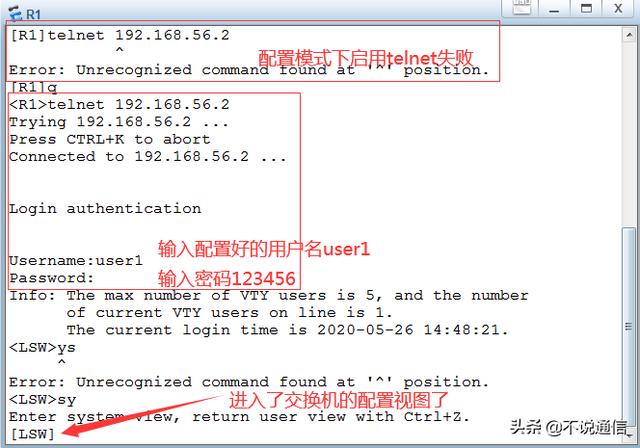
图6 telnet的过程
从图6可以看到,路由器R1通过telnet服务,已经进入了交换机的配置视图了,在这里可以执行交换机的相关配置,免除了用CONSOLE线换来换去的麻烦,如果要退出Telnet就输入quit命令。
5、常用配置命令
华为模拟器的视图模式分为用户视图,系统视图、接口视图、协议视图四种,各类视图的功能如图7所示。
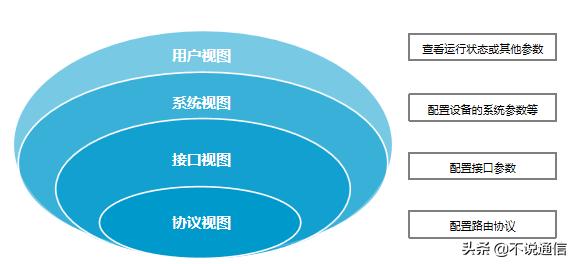
图7 模拟器视图模式
华为模拟器各类视图界面如图8所示,在用户视图下只能查询运行状态或参数,在系统视图下可配置设备的系统参数,在接口视图下可配置接口参数,在协议视图下可配置设备支持的相关协议。

图8 模拟器的各类视图
华为设备常用的配置命令如下:
■ 删除设备配置:reset saved-configuration
■ 重启:reboot
■ 看当前配置文件:display current-configuration
■ 改设备名:sysname
■ 保存配置:save
■ 进入特权模式:sysview
■ 删除某条命令:undo
■ 静态路由:ip route-static 0.0.0.0 0.0.0.0 XXX.XXX.XXX.XXX
■ 查看路由表:display ip routing-table
■ 设定telnet密码:
user-int vty 0 4
user privilege level 3
set authentication password simple XXX
■ 启动/关闭: undo shutdown/shutdown
■补全该命令:TAB
■退出当前模式:Quit
■ 查看当前配置:dis this(华为特有的设计)
■备份配置文件:copy flash:/vrpcfg.zip flash:/cfgbackup.zip